[RISOLTO] Il tuo computer è offline, accedi con lultima password Windows 10
![[RISOLTO] Il tuo computer è offline, accedi con lultima password Windows 10 [RISOLTO] Il tuo computer è offline, accedi con lultima password Windows 10](https://luckytemplates.com/resources1/images2/image-9241-0408150603104.jpg)
Se stai riscontrando l
Se sei l'unico che non preferisce avere più di una partizione sui tuoi dischi rigidi o altri dispositivi di archiviazione piuttosto che dispiaciuto, sei a rischio di perdita permanente dei dati. Avere più di una partizione del disco è davvero un toccasana in quanto riduce il rischio di perdere i file personali in caso di crash del computer.
Per partizionare un disco rigido in Windows, molti utenti preferiscono utilizzare l' utility di partizione disco integrata . Ma questo non ti aiuterà a ridimensionarli o combinarli senza un aiuto aggiuntivo (software di terze parti)
Bene, la maggior parte dell'utilità di partizione sicura e facile da usare non è sempre disponibile e quando trovi qualcosa che vale la pena, era costoso. La maggior parte di questi strumenti sono il software premium, ma qui sto condividendo con un software di partizione del disco gratuito insieme a funzionalità avanzate AOMEI Partition Assistant 8.4
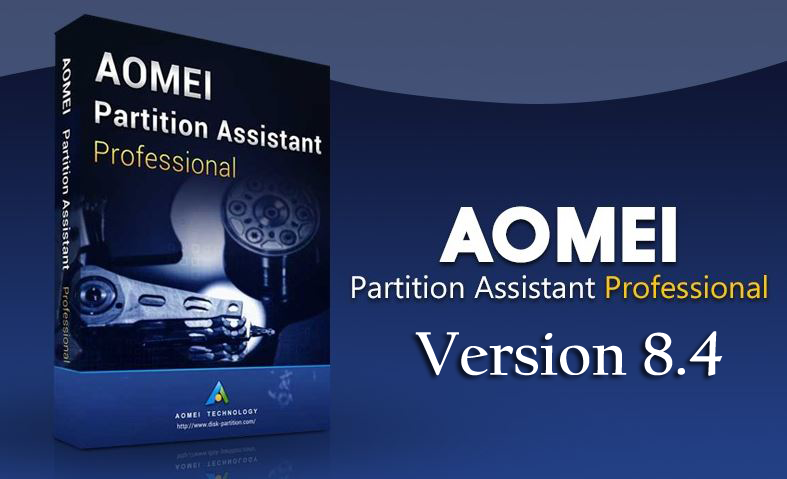
AOMEI Partition Assistant 8.4 è uno strumento di partizione del disco altamente potente e competente, consigliato sia per utenti domestici che professionali.
Questo è uno strumento affidabile e sicuro che garantisce funzionalità complete per creare, eliminare, ridimensionare, unire e dividere partizioni e molto altro. Nonostante ciò, durante il trasferimento del contenuto su un altro disco rigido, è in grado di creare una copia settore per settore. AOMEI Partition Assistant versione 8.4 contiene numerose procedure guidate che consentono di migrare il sistema operativo su un'unità a stato solido o ridurre le partizioni presenti per estendere l'altra unità che richiede più spazio.
Non solo, se si richiede la configurazione di più computer, questa applicazione è in grado di creare un disco avviabile che può essere utilizzato su numerosi sistemi senza installare il software AOMEI Partition Assistant su ogni sistema.
E quando devi apportare modifiche alla configurazione del disco, puoi farlo facilmente specificando le operazioni necessarie e applicando le modifiche. Ma il programma mostra un elenco di azioni e una stima del tempo prima di eseguirle.
Bene, recentemente la funzione "SSD Secure Erase Wizard" è offerta da AOMEI Partition Assistant versione 8.4 per gli utenti.
AOMEI Partition Assistant 8.4 è il primo a sviluppare la procedura guidata Secure Erase SSD, che cancella in modo sicuro SSD per ripristinare le impostazioni di fabbrica.
Quest'ultima funzione ti aiuta a rimuovere tutti i dati interni memorizzati, eseguire facilmente operazioni complesse come copiare partizioni, clonare disco rigido completo, bilanciare l'SSD, ridurre i settori del disco rigido danneggiati, ripristino CG e anche recuperare le prestazioni complessive del Solid Unità di stato.
Tuttavia, questa ultima funzione sviluppata di questo Free Partition Manager attualmente supporta solo il sistema operativo Windows 7 . L'altra versione di Windows non è compatibile con l'ultima procedura guidata di cancellazione sicura dell'SSD . Quindi, in questo caso, puoi rimuovere l'SSD dal sistema originale e collegarlo al computer con sistema operativo Windows 7 per cancellarlo.
Bene, senza dubbio AOMEI Partition Assistant versione 8.4 è una delle utility di partizione del disco più potenti e gratuite. Inoltre è disponibile in due versioni Freeware e Premium (Pro).
La versione freeware ha tutto ciò di cui un utente medio ha bisogno come partizione, copia, divisione, creazione, eliminazione, ridimensionamento, modifica delle proprietà (da attiva a inattiva), formattazione e anche cancellazione sicura. Non solo questo, ma ci sono anche altri utili wizard disponibili per copiare, ridimensionare, convertire da NTFS a FAT32 e così via. Puoi anche migrare su un nuovo disco rigido o SSD con la versione freeware di AOMEI Partition Assistant versione 8.4. Crea anche dischi avviabili dell'ambiente di preinstallazione di Windows.
E la versione Pro dell'applicazione offre la possibilità di convertire i dischi dinamici di Windows in dischi di base , modificare le partizioni da logiche a primarie, modificare gli ID delle partizioni e i numeri di serie, convertire i dischi da MBR a GP T e ancora. Puoi anche assegnare spazio libero da una partizione all'altra.
Bene, se tutte le funzionalità della versione pro sembrano criptiche, non avrai bisogno della versione premium. Tutte queste funzionalità sono utili per i professionisti IT che richiedono l'ottenimento e la manutenzione delle unità e della partizione su base giornaliera.
Caratteristiche principali di AOMEI Partition Assistant versione 8.4:
Professionisti
contro
Se stai riscontrando l
Vuoi spostare gli elementi in Presentazioni Google senza perdere la loro posizione relativa? Scopri come raggrupparli in pochi semplici passi.
Scopri come cancellare la cronologia delle connessioni desktop remoto in modo semplice e veloce seguendo i passaggi indicati.
Scopri come attivare o disattivare Caps Lock su Chromebook in modo semplice e veloce. Segui i nostri passaggi per personalizzare la tua esperienza di digitazione.
Scopri come regolare i rientri degli elenchi in Microsoft Word per migliorare la formattazione del tuo documento.
Stai riscontrando problemi con la connettività HDMI su Windows 11? Scopri come risolvere i problemi di HDMI con 11 semplici correzioni.
Scopri come risolvere Valheim continua a bloccarsi, bloccarsi, schermo nero e problemi di avvio. Segui queste soluzioni efficaci per giocare senza interruzioni.
Scopri come abilitare e personalizzare il lettore immersivo in Microsoft Word per una lettura più accurata, aiuto con la pronuncia delle parole e per ascoltare il documento letto ad alta voce.
Scopri come riprodurre i tuoi file musicali archiviati su Google Drive senza doverli scaricare. Utilizza Music Player per Google Drive per un
Scopri come risolvere l





![[RISOLTO] Valheim continua a bloccarsi, bloccarsi, schermo nero, non si avviano problemi [RISOLTO] Valheim continua a bloccarsi, bloccarsi, schermo nero, non si avviano problemi](https://luckytemplates.com/resources1/images2/image-5324-0408150843143.png)


![[RISOLTO] Errore imprevisto di Windows 10 Defender e Microsoft Defender Threat Service ha interrotto lerrore [RISOLTO] Errore imprevisto di Windows 10 Defender e Microsoft Defender Threat Service ha interrotto lerrore](https://luckytemplates.com/resources1/images2/image-1378-0408150533360.png)